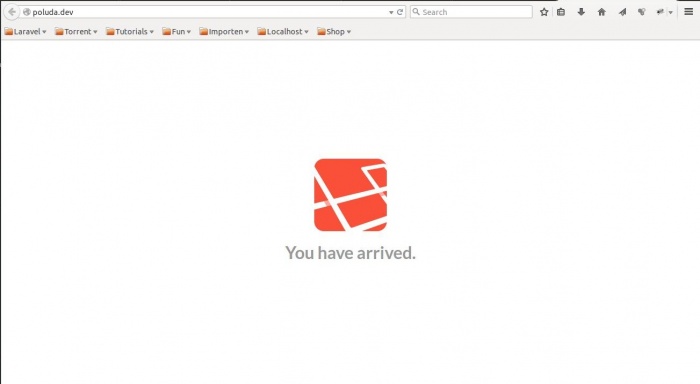
পূর্বের টিউটোরিয়ালে দেখিয়েছি কি করে আপনি ল্যারাবেল সেটাপ এবং ভারচুয়াল হোস্ট ক্রিয়েট করবেন। আজ আপনাদের দেখাবো কি ভাবে ল্যারাবেলে ডাটাবেস কনফিগারেশন করবেন। তাহলে চলুন শুরু করা যাক-
পরামর্শঃ ল্যারাবেলে কাজ করবার জন্য আপনার দরকার একটি এডিটর যেমন notepad-plus-plus, sublimetext, phpstorm অথবা অন্য কোন পিএইচপি এডিটর। আমি সাবলিম টেক্স ব্যবহার করছি।
ল্যারাবেলে ডাটাবেজ কনফিগার করবার আগে চলুন লোকাল সার্ভার MySql এ একটা ডাটাবেজ ক্রিয়েট করে নেই। আপনারা ডাটাবেজ PhpMyAdmin থেকেই তৈরি করতে পারবেন। আমি টারমিনাল ব্যবহার করছি।
টারমিনাল ওপেন করবার জন্য Ctrl+Alt+T চাপুন। এবার টারমিনালে লিখুন mysql -u root -p এবং এন্টার চাপুন। MySql এ লগিন করবার পাসওয়ার্ড চাবে, পাসওয়ার্ড দিন। তাহলেই MySql এ লগিন হয়ে যাবে।
এবার আমরা ডাটাবেজ ক্রিয়েট করবো। আমি poluda নামে ডাটাবেজ ক্রিয়েট করছি। আপনারা আপনাদের মতো ডাটাবেজ তৈরি করুন। ডাটাবেজ ক্রিয়েট করবার জন্য টারমিনালে লিখুন-
create database poluda;
এতে করে poluda নামে একটি ডাটাবেজ ক্রিয়েট হবে।
এখন যদি কি কি ডাটাবেজ আছে এবং আসলেই ডাটাবেজ তৈরি হয়েছে কিনা তা জানবার জন্য ডাটাবেজগুলো দেখতে চান তাহলে টারমিনালে নিচের লাইনটি লিখে এন্টার চাপুন-
show databases;
এতে করে আপনার সার্ভারে থাকা সকল ডাটাবেজগুলো দেখাবে।
এখন আপনার ডটাবেজ ক্রিয়েট হয়ে গিয়েছে। MySql থেকে বাহির হবার জন্য টারমিনালে exit; লিখে এন্টার চাপুন। আপনি MySql থেকে বাহির হয়ে আসবেন।
এবার আসুন ল্যারাবেলে ডাটাবেজটা কনফিগ করি। এজন্য ল্যারাবেলে আপনার প্রজেক্টের app ➡ config ফোল্ডারের ভিতরে database.php ফাইলটি ওপেন করুন। দেখুন ডিফল্ট ভাবে MySql দেওয়া আছে। আমরা শুধু মাত্র MySql এর ইনফরমেশন দিয়ে ফাইলটি সেভ করবো। লক্ষ্য করুন ফাইলটিতে নিচের মতো array কোড দেওয়া আছে-
1 2 3 4 5 6 7 8 9 10 | 'mysql' => array( 'driver' => 'mysql', 'host' => 'localhost', 'database' => 'forge', 'username' => 'forge', 'password' => '', 'charset' => 'utf8', 'collation' => 'utf8_unicode_ci', 'prefix' => '', ), |
এখানে database এ আপনার তৈরি করা ডাটাবেজের নাম দিন, username এ ডাটাবেজের ইউজার নেম দিন এবং password এ পাসওয়ার্ড দিয়ে ফাইলটি সেভ করুন। উদাহরণ স্বরুপ নিচে লক্ষ করুন-
1 2 3 4 5 6 7 8 9 10 | 'mysql' => array( 'driver' => 'mysql', 'host' => 'localhost', 'database' => 'poluda', 'username' => 'root', 'password' => 'poluda', 'charset' => 'utf8', 'collation' => 'utf8_unicode_ci', 'prefix' => '', ), |
ব্যাস হয়ে গেল আপনার ল্যারাবেলে ডাটাবেজ কনফিগার করা 😀 । প্রজেক্ট ওপেন করবার জন্য http://poluda.dev/ লিখে ব্রাউজারে এন্টার চাপুন। যদি ওপেন হয় তাহলে তো ভালোই আর যদি ইরর দেখায় নিচের মতো করে তাহলে ভয় পাবার কিছুই নেই আপনার ব্রাউজারের ক্যাশ কুকি ক্লিয়ার করে আবার ট্রাই করেন তাহলেই হবে 🙂
আজ এ পর্যন্তই, কোন সমস্যায় পরলে অবশ্যই জানাবে, ধন্যবাদ =^-^=
পূর্ব প্রকাশিতঃ এখানে
আমি পলাশ মাহমুদ। বিশ্বের সর্ববৃহৎ বিজ্ঞান ও প্রযুক্তির সৌশল নেটওয়ার্ক - টেকটিউনস এ আমি 15 বছর 6 মাস যাবৎ যুক্ত আছি। টেকটিউনস আমি এ পর্যন্ত 16 টি টিউন ও 18 টি টিউমেন্ট করেছি। টেকটিউনসে আমার 1 ফলোয়ার আছে এবং আমি টেকটিউনসে 0 টিউনারকে ফলো করি।